笔记本屏幕变暗怎么回事 笔记本屏幕变暗调节方法
发布时间:2016-05-13 16:07:53 作者:佚名  我要评论
我要评论
有时候我们会发现当我们用习惯了台式机,再去使用笔记本的时候,就会觉得笔记本屏幕比台式机的屏幕暗一些。接下来脚本之家小编给大家介绍笔记本屏幕变暗调节方法,感兴趣的朋友一起学习吧
有时候我们会发现当我们用习惯了台式机,再去使用笔记本的时候,就会觉得笔记本屏幕比台式机的屏幕暗一些。遇到这样的情况有什么办法可以提升笔记本屏幕的亮度?下面小编就给大家分享下解决方法!
步骤:英伟达显卡控制台的调节步骤
1、在桌面空白处单击右键,选择“NVIDIA控制面板“;

2、在NVIDIA控制面板中点击左侧列表中的“调整桌面颜色设置”然后在右侧就能调节亮度了。

步骤二:AMD显卡控制台
1、在桌面空白处右键,选择“显示卡属性”;

2、打开AMD Catalyst Control Centre控制面板后点击“电源”区域,点击右上角的“首选项”按钮,检查菜单中是否勾选为“标准视图”,若不是请修改为“标准视图”;

3、依次点击“桌面和显示器”—“桌面管理”—“桌面颜色”,就可以调节显示屏亮度了。

步骤三:英特尔显卡控制台
1、在桌面空白处单击右键,点击“图形属性”;

2、调出界面后点击“显示器”;

3、在“显示器”界面后点击“颜色设置”;

4、然后进行亮度等设置调整;
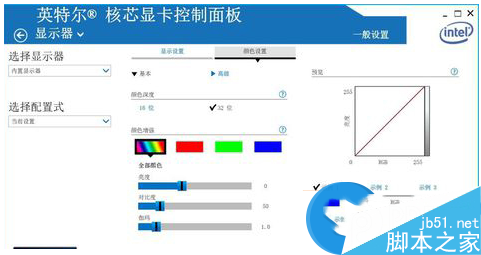
以上就是小编给大家介绍的笔记本屏幕变暗调节方法,希望对大家有所帮助,如果大家想了解更多资讯敬请关注脚本之家网站!
相关文章
- 联想YOGA笔记本屏幕总是忽亮忽暗该怎么解决?自己的笔记本不知道哪里出问题了,屏幕总是忽明忽暗的,想让它保持一个亮度该怎么设置?下面我们来看看详细的解决办法,需要的2016-04-25
- 我笔记本是win10系统,今天在使用笔记本时屏幕突然变暗了,这是什么原因?今天小编就为大家带来win10笔记本屏幕突然变暗的原因以及解决方法2015-12-04
- 笔记本电脑拔掉电源后屏幕亮度急变暗该怎么办?笔记本拔掉电源以后,突然屏幕突然变得很暗,该怎么办呢?下面分享两种解决办法,其中一种是用用亮度按钮调节,另一种方法请2015-09-18
- 联想笔记本电脑屏幕总是自动变暗怎么办?有的联想笔记本电脑在使用的过程中,如果笔记本电脑支持屏幕根据光线自动调节亮度就会自动将屏幕变暗,下面我们一起来看看设置方法2015-05-12
- 笔记本一会不用.会自动变暗2012-07-20
- 在新版的PM中有更改选项,可在调 整动态亮度控制中的选项,比如想去掉该功能,把相应的界面前面的勾去掉即可。2010-07-23


最新评论